Windows Media服务器是Windows 2000 Server Family自带的视频点播系统,Windows Media服务使您能够通过各类网络发布多媒体内容。Windows Media服务器与Microsoft提供的包括Windows Media编码器在内的多种编辑工具相结合,建立了一个强大的视频点播系统。“点播单播”、“广播单播”、“广播多播”就是Windows Media服务为我们提供的几种播放方式。下面,我们就详细地介绍如何使用Windows Media服务器建立一个视频点播系统。
Windows Media服务器的安装
在Windows 2000 Server中,需要通过“添加/删除程序”,选择“添加/删除Windows组件”中的“Windows Media服务”以安装Windows Media组件和Windows Media管理器。若单击“详细资料”并且只选中“Windows Media服务管理”,则将只安装Windows Media管理器。如果要远程管理Windows Media服务器,请只安装“Windows Media服务管理”。在该例中,我们将Windows Media服务器命名为JSJ。
通过“开始”→“程序”→“管理工具”→“Windows Media”,我们就可启动Windows Media管理器。通过这个管理器,我们可以对其进行配置。
创建点播单播发布点
图1为视频点播系统的网络结构示意图。下面,我们以“点播单播”为例向大家介绍如何通过Media Server实现视频点播。
1、在Windows Media管理器菜单框中单击“单播发布点”,会出现“单播发布点”页(请见图2)。

图1
2、确保选择了“使用向导创建新的点播单播发布点”复选框,单击[点播],然后单击“新建”,会出现“配置和发布单播点播流快速启动向导”。

图2
3、在“选择一个发布点”屏幕中,选择“创建一个发布点”。在“创建一个新的发布点”屏幕中,在“别名”框中为新的点播单播发布点键入别名(如Test)。在“路径”框中,键入在本地磁盘或单独的计算机上到点播单播发布点目录的路径。
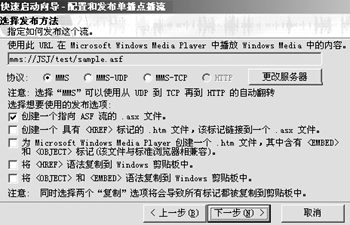
图3
4、在“查找目标.asf文件”屏幕,输入到要发布的.asf文件的路径。指定该.asf文件的名称和扩展名。注:ASF(Advanced Streaming Format,高级流格式)是一个在Internet上实时传播多媒体的技术标准。
5、在“选择发布方法”屏(请见图3),选择想要的发布协议——MMS协议。MMS协议(Microsoft Media Server Protocol)是用来访问并且流式接收Windows Media服务器中.asf文件的一种协议。MMS协议用于访问Windows Media发布点上的单播内容。
然后,选择Microsoft Windows Media Player实现访问点播单播的发布。
6、在“准备发布”屏幕中,复查已选择的选项列表。如果要编辑它们,请单击“返回”一次或多次以返回到适当的点播单播发布点信息。如果不准备在电子邮件消息中向用户发送.asx文件,请将它保存到一个可访问的目录。将所选发布方法创建的所有.htm文件保存到用户可以直接或通过Web服务器访问的目录中。
7、在“完成发布”屏幕中,可以测试来自点播单播发布点的流。单击[测试URL]、[测试.asx]、[测试.htm w/]或[测试.htm w/],在Windows Media Player中传递点播单播发布点的流式化内容。
以上建立起来的点播单播发布点,如果需要对其属性进行重新设置,都可以通过相应的右键菜单中的“属性”进行设置。
客户端的连接方式
在客户端,我们可通过Windows Media Player 6.4以上的版本连接服务器。在Windows Media Player的“文件”→“打开URL”对话框中键入:“mms://server/file.asf”。如果Windows Media服务器配置为使用HTTP传送流式化内容,则应该键入:“server/file.asf”。
点击[确定],就可以连接到服务器。
当然,如果HTML页包含一个嵌入的播放器(Microsoft ActiveX控件),则不需要使用单独的播放器来访问Web页,直接通过IE,我们就可以看到视频内容。实际上,许多视频点播的网站都是这么做的。
ASF文件的制作
使用Windows Media编码器可将现场的和预先录制的音频、视频内容以及计算机屏幕图像,转换为基于Microsoft Windows Media的内容,供现场转播和按需传送。Windows Media编码器可以把实况影像或存储的音频及视频编码转化为ASF流文件,它是我们制作ASF格式视频文件的必备工具。下面我们详细介绍如何使用Windows Media编码器来制作ASF文件。
我们可通过Windows的开始菜单启动“Windows Media编码器”,然后,在主界面中选择“文件”→“新建”,系统弹出“欢迎”对话框,我们选中“带有输入/输出选项的模板”选项,点击[确定]按钮,出现“Windows Media编码器”对话框(请见图4)。

图4
在该对话框的“模板”列表中,提供了用户依据自身网络的实际情况制作符合播放带宽节目的多个选项(从28.8kbps的Modem到3Mbps高质量视频和CD音质的快速Intranet或LAN通道)。在局域网中选择“512视频”选项较好,因为512kbps占用总体带宽不大,而其提供的视频效果无论在播放中选择100%、200%或全屏播放模式的效果都还不错。请注意:在选项中的“Web服务器的28.8视频”或“56视频”选项是指不使用Windows Media组件服务,仅使用IIS的Web方式播放,这样做对网络服务器的资源消耗是极大的,不推荐选择这两个选项。
选中相应选项后,单击[下一步]按钮,输入要制作的AVI文件路径后,点击[下一步]。这里要注意,一定要选中“自动索引(启用快速和倒带)”选项,因为只有在选中该选项后,制作的节目才可以使客户端能够执行倒带和快进功能。最后为即将输出的ASF文件命名,点击[完成]按钮即可。
设置完成后,在“Windows Media编码器”窗口的工具栏上点击相应的按钮,即可开始进行编码。
至此,我们已经完成了用Windows Media服务器建立一个视频点播系统的工作。(
【发表评论】【初学者园地】【科技聊天】【】
(此文不代表本网站观点,仅代表作者言论,由此文引发的各种争议,本网站声明免责,也不承担连带责任。)
